
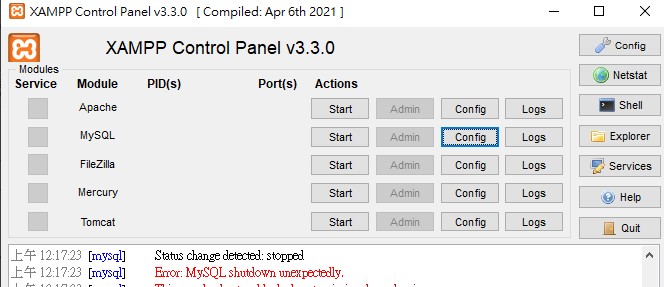
有的朋友反映遇到了xampp的mysql啟動不了這種情況,該怎麼辦呢?下面小編就為大家講解一下xampp的mysql啟動不了的解決辦法,希望可以幫助到大家哦。
一、首先,下載安裝xampp軟件
安裝完成後我們打開xampp的控制面板。會看到apache mysql等點擊後面的start啟動看看,如果能啟動就沒有問題,說明端口沒有衝突,如果出現紅色文字提示,說明有問題,就要進行端口的修改。如果mysql啟動成功,在點後面的admin連接數據庫看看能不能連接或登錄,一定要登錄測試看看有沒有錯誤提示。如果出現錯誤提示進行下面的修改。否則都略過。
不能啟動多數都是端口衝突導致的,所以我們要進行修改。具體方法是:
打開xampp的控制界面,點擊apache右面的config 分別修改httpd.conf裡的端口號80為81當然也可以改成其他的只要不衝突就可以
httpd-ss.conf裡的端口號443為999也可以改其他的
再點擊mysql右面的config修改my.ini裡面的3306端口號為3307
經過以上修改重新啟動xampp就可以啟動mysql了。如果安裝後能啟動就不需要以上操作。一般個人電腦的80端口會被佔用,所以只需要修改
80端口就可以了。自己可以一一嚐試。
mysql啟動後如果出現不能連接phpmyadmin還有進行如下修改
點擊xampp面板mysql右面的admin嘗試連接數據庫,如果出現空白,或其他錯誤提示進行下面修改
打開phpmyadmin裡面的config.in.php找到$cfg[‘Servers’][$i][‘auth_type’] = ‘config’; 把config修改為cookie保存
查找$cfg[‘Servers’][$i][‘host’] = ‘127.0.0.1’;在127.0.0.1後面加:3307端口號或者修改phpmyadmin/libraries找到config.default.php文件
$cfg[‘Servers’][$i][‘port’] = ”;該為
$cfg[‘Servers’][$i][‘port’] = ‘3307’;
四、修改總的config端口號
點擊面板右上角的config在點擊service and port setting項修改裡面的端口號為81和999並保存
重啟後分別點擊start按鈕,測試啟動有沒有出現紅色文字的錯誤提示。如果沒有就成功了。
六、測試連接phpmyadmin
點擊面板上mysql右面的admin連接數據庫,已經成功連接,輸入默認的數據庫賬戶root密碼為空登陸數據庫。看看已經成功了。
以上就是小編講解的xampp的mysql啟動不了的解決辦法,有需要的朋友趕快來看看哦。
到訪人數:(3628)